VSCodeの便利なショートカットキー(開く/閉じる系)
概要
こちらで紹介していた開く/閉じる系のショートカットキーをさらに深掘っていきます。
開く/閉じる系ショートカットキー一覧
| No | ショートカットキー | 説明 | コメント |
|---|---|---|---|
| 1 |
ctrl+shift+t
|
閉じたエディタを再び開く | ・Chromeでよく使う |
| 2 |
ctrl+|
|
エディタの分割 | ・開いているファイルを右に分割 |
| 3 |
ctrl+alt+→/←
|
アクティブエディタを 右のエディタグループに分割 |
・開いているファイルを右に分割 |
| 4 |
ctrl+F4または ctrl+w
|
エディタを閉じる | |
| 5 |
ctrl+k w
|
エディタグループ内を すべて閉じる |
・分割されたエディタを閉じれる |
| 6 |
ctrl+shift+[
|
折りたたみ | |
| 7 |
ctrl+shift+]
|
展開 | |
| 8 |
ctrl+ k ctrl+0
|
すべて折りたたむ | |
| 9 |
ctrl+ k ctrl+j
|
すべて展開 | |
| 10 |
ctrl+@
|
ターミナル開閉切替 | |
| 11 |
ctrl+shift+@
|
新しいターミナルを開く | |
| 12 |
ctrl+b
|
サイドバーの開閉切替 |
No.1 閉じたエディタを再び開く(ctrl+shift+t)
手癖おすすめ度:⭐⭐⭐
こちらはChromeのタブを閉じてしまった時などにもよく使うショートカットキーですね。
間違えて閉じてしまったエディタを再び開いてくれます。安心ですね!
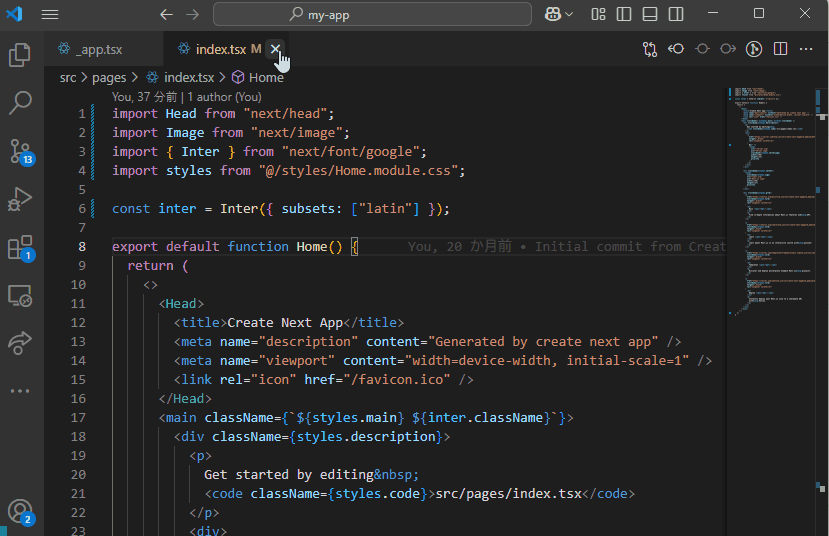
No.2 エディタの分割(ctrl+\|)
手癖おすすめ度:⭐⭐
エディタを横並びで見比べたい時、ありますよね!
タブを右クリック>上/下/左/右に分割を押下でももちろんできますが、このショートカットキーならマウスを使わず瞬時に分割してくれますよ!
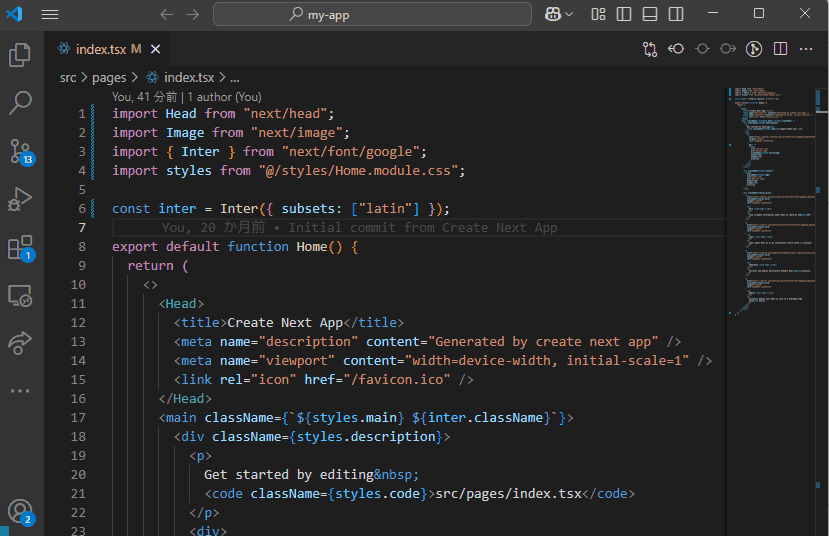
No.3 アクティブエディタを右のエディタグループに分割(ctrl+alt+→/←)
手癖おすすめ度:⭐⭐
No.2の単純な分割だと同じエディタが分割して開かれるので、同じエディタじゃなくて、今開いているエディタを右に分割したいんだよなーって時、ありますよね!
そんな時はこのショートカットキーがとても便利です。
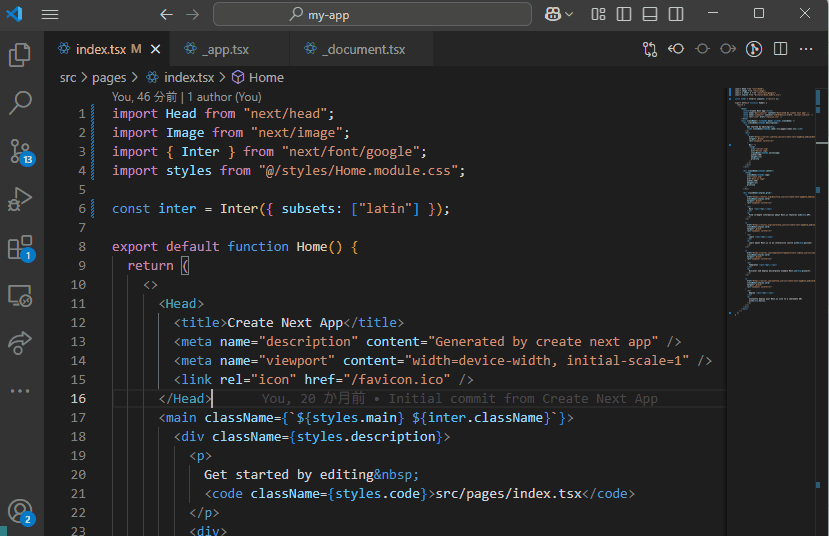
分割を戻すこともできちゃいますよ!
No.4 エディタを閉じる(ctrl+F4またはctrl+w)
手癖おすすめ度:⭐⭐
単純に、開いているエディタを閉じます。
個人的にはctrl+wの方が、使いやすいと思います!
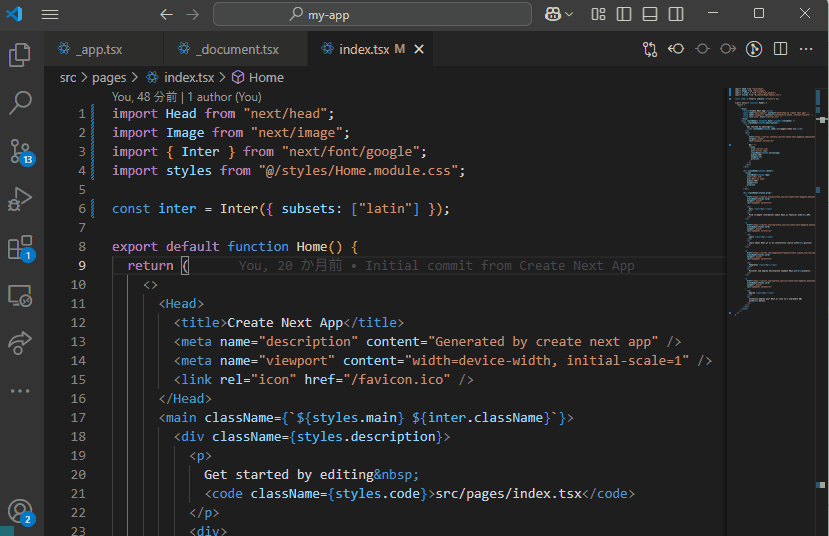
もちろん、エクスプローラーからも閉じれますよ。
No.5 エディタグループ内をすべて閉じる(ctrl+k w)
手癖おすすめ度:⭐⭐
こちらも単純に開いているすべてのエディタを閉じます。
エディタを分割している場合分割しているグループ毎に削除することができます。
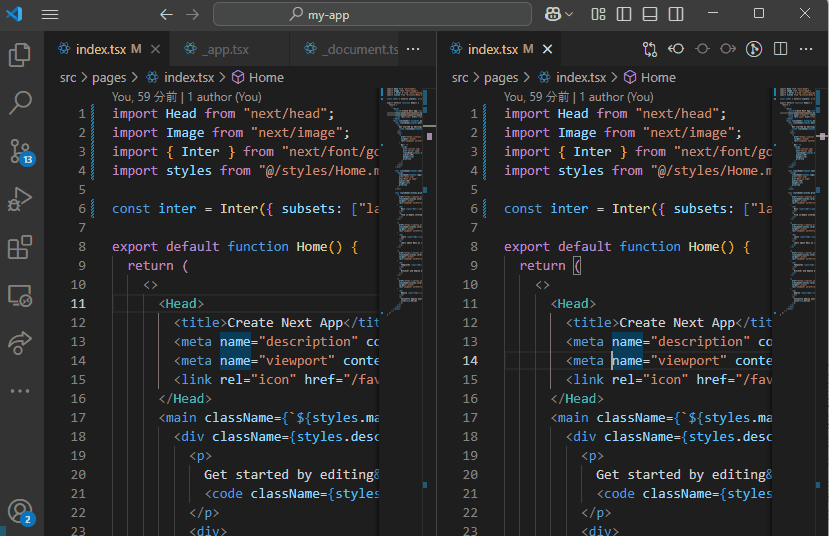
ポイントはctrl+kを押した"後"にwを押下することです!
エクスプローラーにもすべてを閉じるボタンがあります。お好みでお使いください。
No.6 折りたたみ(ctrl+shift+[)
手癖おすすめ度:⭐⭐⭐
エディタの行番号の右列にマウスをホバーすると折りたたみアイコンvが出てきてクリックすると折りたたむことができるのですが、その折りたたみ作業をショートカットキーでできるというものです!
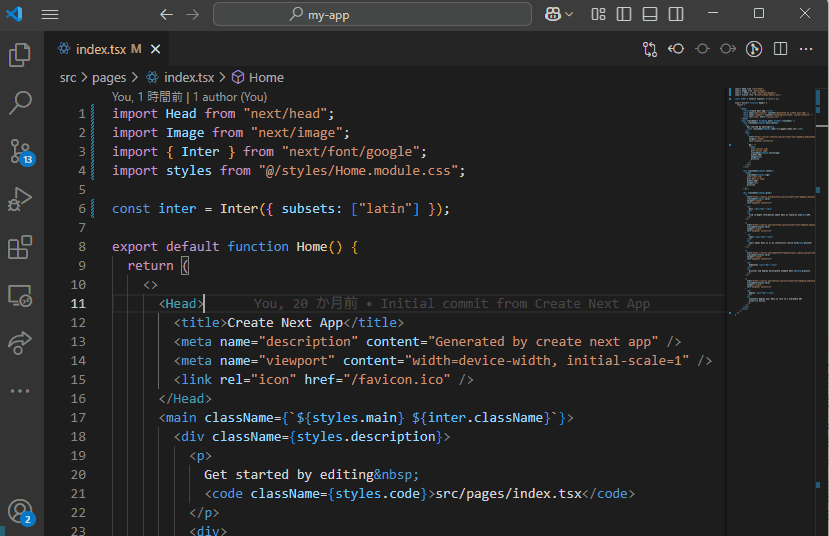
筆者は小技のNo.1でよく使います。
No.7 展開(ctrl+shift+])
手癖おすすめ度:⭐⭐⭐
No.6の逆版です。
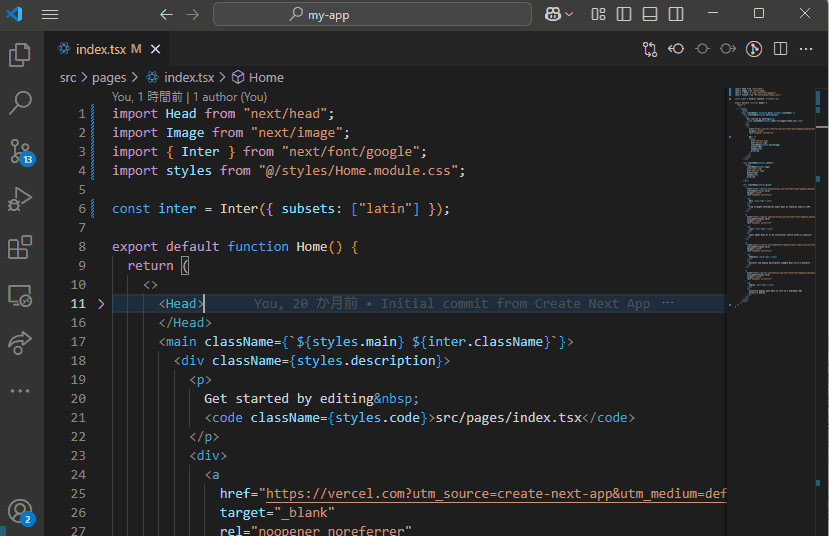
No.8 すべて折りたたむ(ctrl+ k ctrl+0)
手癖おすすめ度:⭐
No.6のファイル内すべての折りたたみ版です。
入れ子になっているものもすべて折りたたまれます。
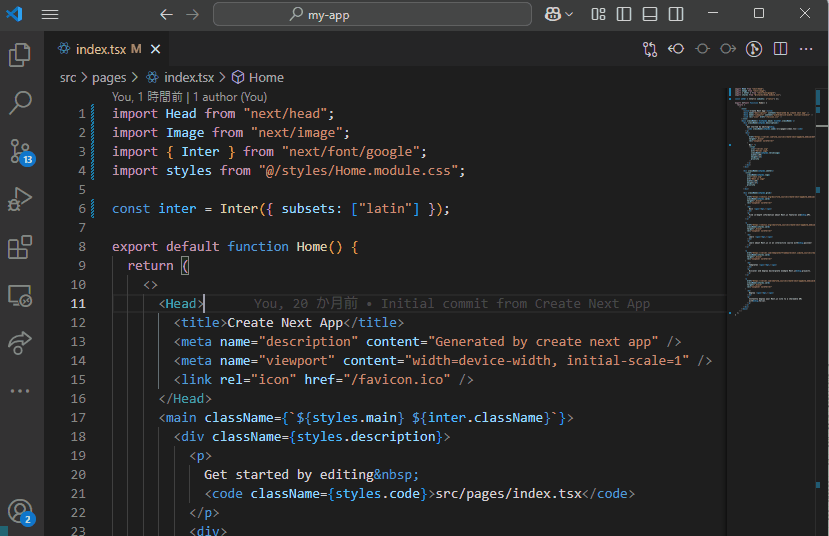
ポイントはctrl+ kを押下した"後"にctrl+0を押下することです!
No.9 すべて展開(ctrl+ k ctrl+j)
手癖おすすめ度:⭐
No.8の逆版です。
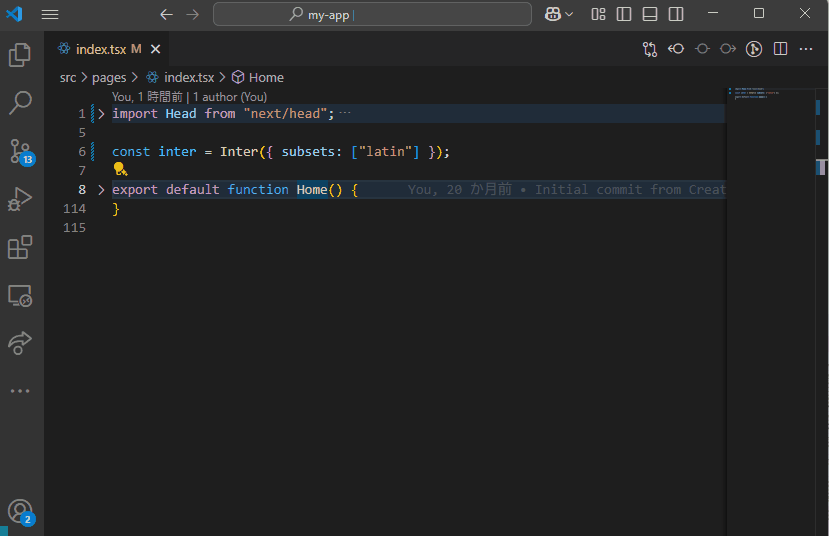
No.10 ターミナル開閉切替(ctrl+@)
手癖おすすめ度:⭐⭐⭐
こちらは知っている人も多いかと思います。
ターミナルを開いたり閉じたりしてくれるショートカットキーです。
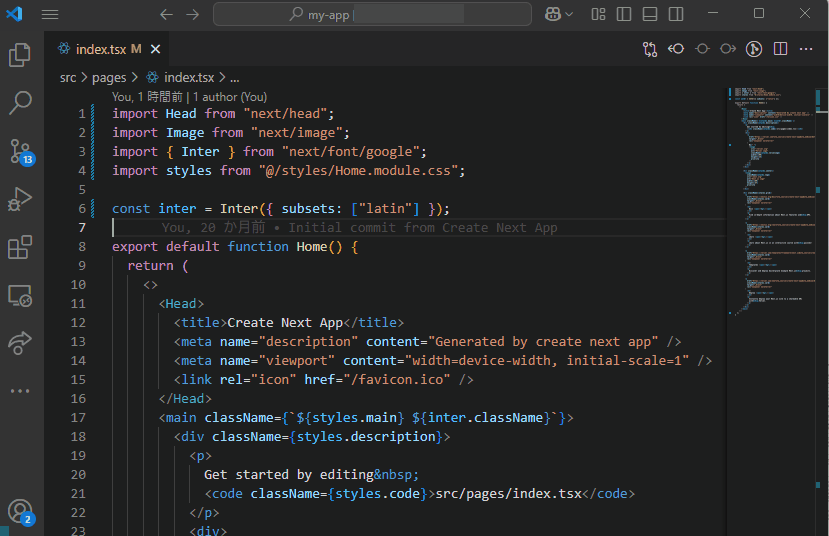
No.11 新しいターミナルを開く(ctrl+shift+@)
手癖おすすめ度:⭐
新しいターミナルを開きたい場合は、No.10にshirtキーを追加するだけ!
ターミナルは右側のリストで管理できますよ。
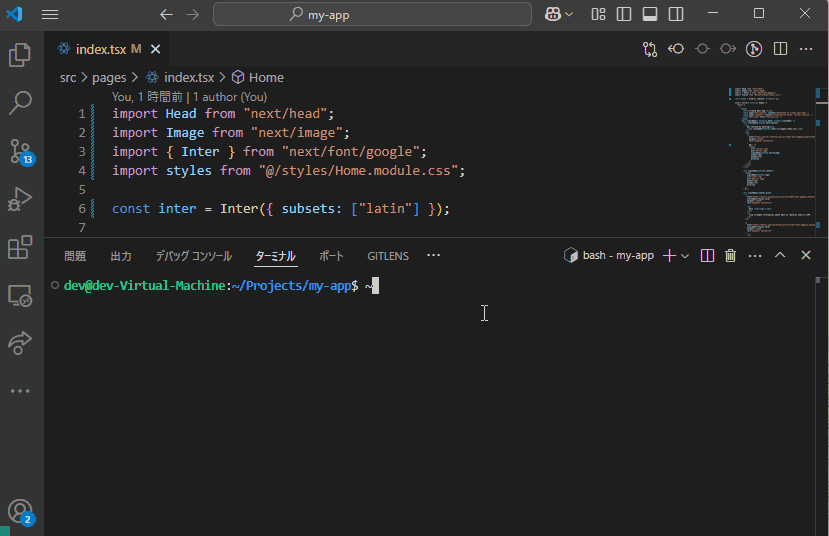
No.12 サイドバーの開閉切替(ctrl+b)
手癖おすすめ度:⭐⭐⭐
左側のサイドバー、コードを開くために閉じたり開いたり、面倒ではありませんか?
このショートカットキーならマウスを触らずに開閉できます!
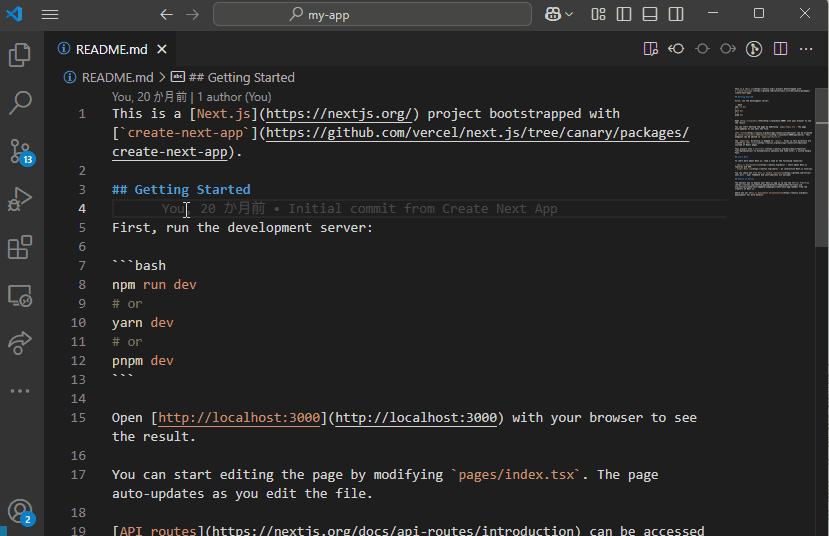
おわりに
今回は開く/閉じる系のショートカットキーについて一覧よりさらに深掘って説明させていただきました。
他にもこんな使い方あるよ!便利だよ!などありましたらコメントいただけると幸いです。
Discussion